Jak mogę przenieść zdjęcia z jednego iPhone’a na inny?
Przełączasz się na nowego iPhone’a i zastanawiasz się, jak płynnie przenieść swoje zdjęcia? Przeniesienie cennych chwil jest łatwiejsze, niż myślisz. Niezależnie od tego, czy wolisz używać AirDrop, iCloud, iTunes czy aplikacji od innych firm, ten przewodnik rozkłada każdą metodę na części pierwsze, ułatwiając cały proces. Zanurzmy się w to!
Przygotowanie do przeniesienia
Zanim zaczniesz przenosić zdjęcia, ważne jest, aby przygotować oba iPhone’y, aby zapewnić płynność procesu.
Sprawdź aktualizacje oprogramowania
Najpierw upewnij się, że oba iPhone’y są zaktualizowane do najnowszej wersji iOS. Zapewnia to kompatybilność i pomaga unikać ewentualnych problemów podczas przenoszenia.
- Przejdź do Ustawienia.
- Stuknij Ogólne.
- Wybierz Aktualizacja oprogramowania.
Jeśli aktualizacja jest dostępna, postępuj zgodnie z instrukcjami na ekranie, aby ją zainstalować.
Utwórz kopię zapasową swoich zdjęć
Utwórz kopię zapasową swoich zdjęć, aby uniknąć utraty cennych wspomnień podczas przenoszenia. Możesz do tego użyć iCloud lub iTunes. Tworzenie kopii zapasowej gwarantuje, że będziesz miał bezpieczną kopię wszystkich swoich zdjęć, jeśli coś pójdzie nie tak podczas procesu przenoszenia.
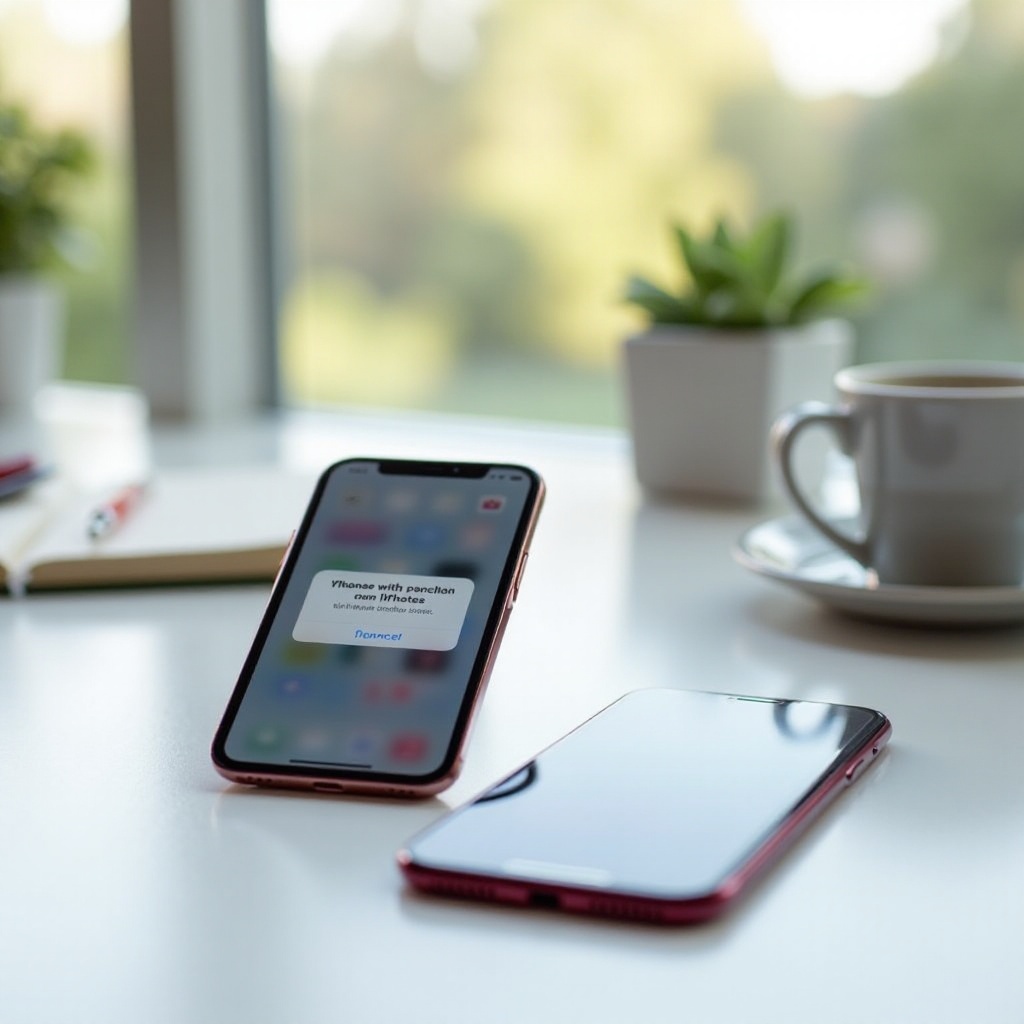
Metoda 1: Korzystanie z AirDrop
AirDrop to bezprzewodowa technologia, która pozwala szybko i łatwo udostępniać zdjęcia między iPhone’ami.
Włączanie AirDrop na obu iPhone’ach
- Otwórz Centrum sterowania przez przesunięcie w dół od prawego górnego rogu ekranu.
- Przytrzymaj kartę ustawień sieciowych (grupa ikon w lewym górnym rogu).
- Stuknij AirDrop, a następnie wybierz Wszyscy.
Kroki do przeniesienia zdjęć
- Otwórz aplikację Zdjęcia na iPhone’ie ze zdjęciami.
- Wybierz zdjęcia, które chcesz przenieść.
- Stuknij ikonę Udostępnij.
- Wybierz AirDrop i wybierz odbierający iPhone.
- Na odbierającym iPhone’ie kliknij Akceptuj, gdy pojawi się monit.
Rozwiązywanie powszechnych problemów
Jeśli AirDrop nie działa:
- Upewnij się, że Wi-Fi i Bluetooth są włączone.
- Trzymaj iPhone’y blisko siebie.
- Uruchom ponownie oba urządzenia.
Metoda 2: Korzystanie z iCloud
iCloud to wygodna usługa chmury, która synchronizuje Twoje zdjęcia na wszystkich urządzeniach Apple.
Włączanie Zdjęć iCloud
- Przejdź do Ustawienia.
- Stuknij swoje imię na górze, a następnie iCloud.
- Wybierz Zdjęcia.
- Przełącz na Zdjęcia iCloud.
Synchronizowanie zdjęć przez iCloud
Gdy Zdjęcia iCloud są włączone, Twoje zdjęcia automatycznie synchronizują się na wszystkich urządzeniach zalogowanych za pomocą Twojego Apple ID.
- Upewnij się, że oba iPhone’y są naładowane i połączone z Wi-Fi.
- Poczekaj, aż zdjęcia zostaną przesłane do iCloud ze starego iPhone’a.
- Na nowym iPhone’ie iCloud automatycznie pobierze te zdjęcia.
Zalety i ograniczenia
iCloud jest bezproblemowy i automatyczny, ale ma ograniczenia dotyczące przestrzeni. Darmowe konta mają 5GB przestrzeni, co może wymagać zwiększenia pojemności dla większych bibliotek zdjęć.
Metoda 3: Korzystanie z iTunes lub Finder
Dla tych, którzy wolą metody przewodowe, iTunes (na Windows lub starszych macOS) lub Finder (na macOS Catalina i nowszych) są doskonałymi wyborami.
Przygotowanie urządzeń
- Zainstaluj najnowszą wersję iTunes (jeśli używasz Windows).
- Podłącz oba iPhone’y do komputera za pomocą kabli USB.
Kroki do przeniesienia zdjęć za pomocą iTunes/Finder
- Uruchom iTunes lub Finder.
- Wybierz ikonę iPhone.
- Kliknij Zdjęcia.
- Zaznacz Synchronizuj zdjęcia i wybierz foldery lub albumy do przeniesienia.
- Kliknij Zastosuj, aby zsynchronizować.
Synchronizowanie wybranych albumów
Aby zsynchronizować określone albumy:
- W karcie Zdjęcia wybierz Wybrane albumy.
- Zaznacz albumy, które chcesz zsynchronizować.
- Kliknij Zastosuj.
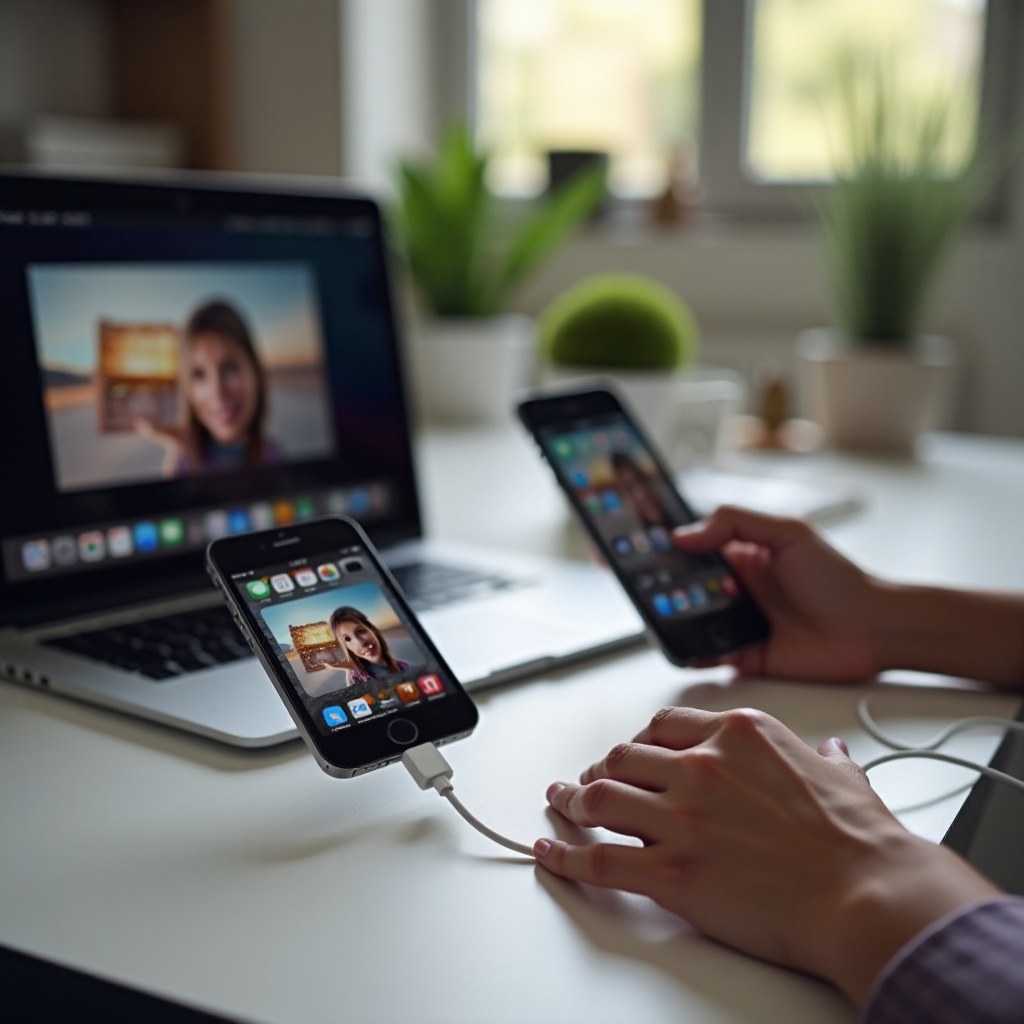
Metoda 4: Korzystanie z aplikacji innych firm
Aplikacje innych firm, takie jak Google Photos i Dropbox, również zapewniają wydajne sposoby przenoszenia zdjęć.
Zalecane aplikacje
- Google Photos: Oferuje nielimitowaną przestrzeń na skompresowane zdjęcia.
- Dropbox: Kolejna niezawodna usługa chmury.
Jak z nich korzystać
- Google Photos:
- Pobierz i zainstaluj Google Photos na obu iPhone’ach.
- Przesyłaj zdjęcia ze starego iPhone’a do Google Photos.
-
Na nowym iPhone’ie pobierz je z Google Photos.
-
Dropbox:
- Zainstaluj i zaloguj się do Dropbox na obu urządzeniach.
- Przesyłaj zdjęcia do folderu w Dropbox.
- Na nowym iPhone’ie pobierz je do aplikacji Zdjęcia.
Rozważania dotyczące prywatności i bezpieczeństwa
Używając aplikacji innych firm, zwróć uwagę na prywatność. Upewnij się, że rozumiesz, jak te aplikacje przetwarzają Twoje dane i dostosuj ustawienia prywatności według potrzeb.
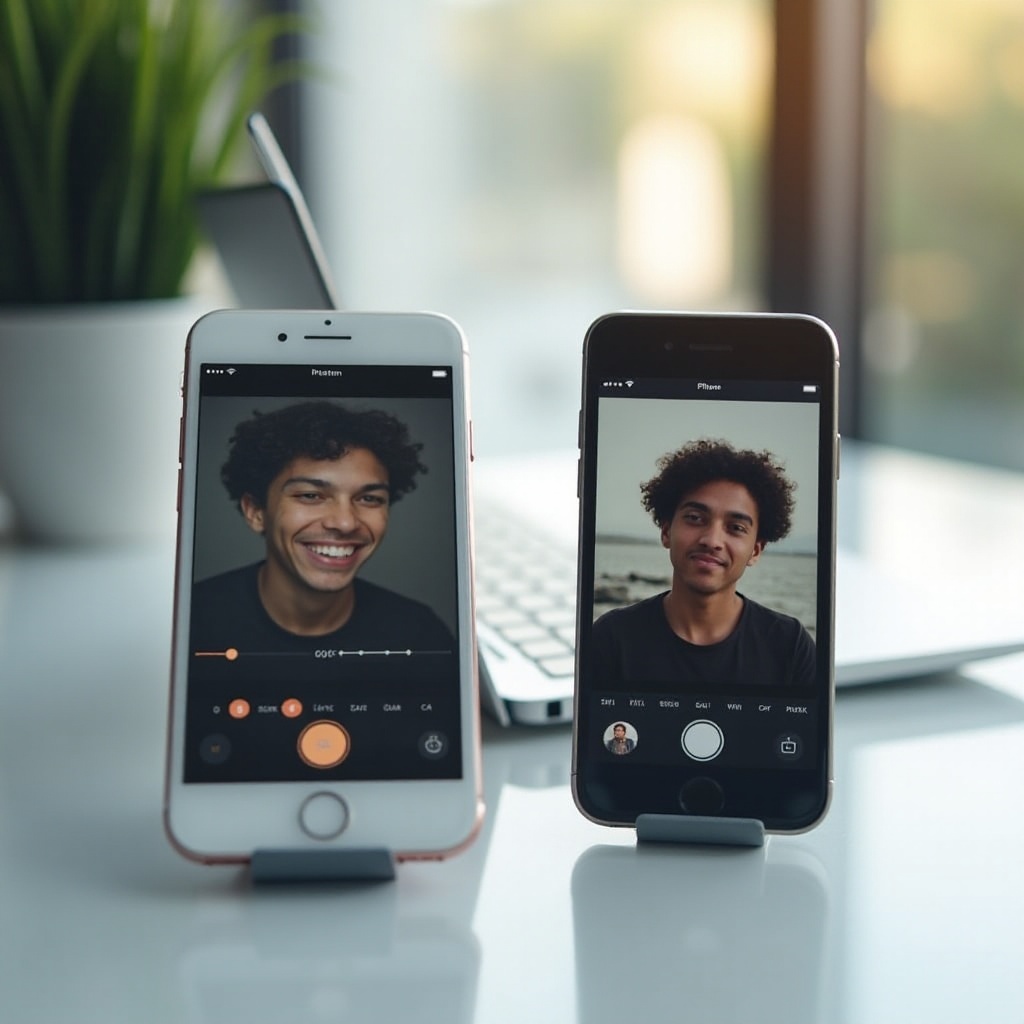
Podsumowanie
Przeniesienie zdjęć z jednego iPhone’a na inny może być proste i szybkie. W zależności od preferencji możesz użyć AirDrop do bezprzewodowego przenoszenia, iCloud do synchronizacji w chmurze, iTunes/Finder do przewodowej opcji lub aplikacji innych firm dla dodatkowej elastyczności. Niezależnie od wybranej metody, twoje wspomnienia zostaną bezpiecznie przeniesione na nowe urządzenie w mgnieniu oka.
Często Zadawane Pytania
Czy mogę przesyłać zdjęcia między iPhone’ami bez użycia iCloud?
Tak, możesz użyć AirDrop, iTunes/Finder lub aplikacji firm trzecich, takich jak Zdjęcia Google i Dropbox.
Jaki jest najszybszy sposób na przesyłanie zdjęć między dwoma iPhone’ami?
AirDrop jest zazwyczaj najszybszą metodą, ponieważ bezpośrednio przesyła zdjęcia bez potrzeby korzystania z usług firm trzecich.
Czy istnieją jakieś ograniczenia przy korzystaniu z AirDrop do przesyłania zdjęć?
AirDrop wymaga, aby oba urządzenia były blisko siebie oraz miały włączone Wi-Fi i Bluetooth. Ponadto, duże transfery mogą zająć więcej czasu.

